A VLC egy médialejátszó, amelyet használhat a számítógépén, de praktikus módja annak is, hogy videókat és zenéket küldjön a saját Chromecastjára. A VLC és a Chromecast használata lehetővé teszi, hogy szinte bármilyen médiafájlt megosszon a TV-vel másodpercek alatt.
Lehet, hogy az iTunes-ot a TV-jén szeretné lejátszani, néhány otthoni videót küldeni a nappali nagy képernyőjére, vagy közvetíteni valami élő VLC-t, és továbbítani a HDTV-jére. Nem számít az ok, a VLC nagyon egyszerűvé teszi a számítógép és a Chromecast csatlakoztatását.

CastVLC médiafájlok a Chromecasthoz
1. lépés: Töltse le és telepítse a VLC-t. Ha már rendelkezik, győződjön meg arról, hogy a 3. vagy újabb verziója van, mert akkor kezdődött el a Chromecast funkcionalitás.
Tipp: A Súgóalatt ellenőrizheti a meglévő verziót. >>Névjegymenü.
2. lépés: Nyissa meg a Visszajátszás>Renderermenüt, majd válassza ki a listából a yourChromecast alkalmazást.
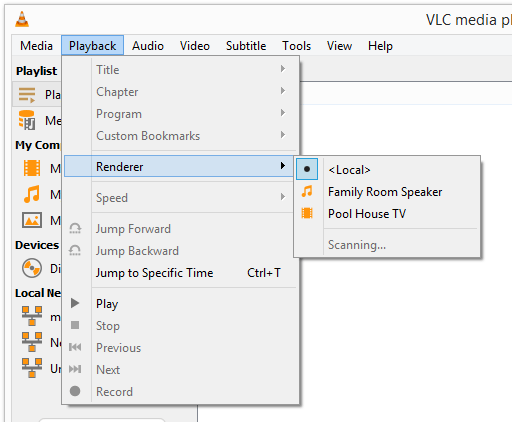
Ha a Chromecast nem szerepel a listán, ellenőrizze, hogy be van-e kapcsolva, vagy a TV-készülék USB-portján, vagy egy fali aljzaton keresztül. Ellenőrizze, hogy a Chromecast és a számítógépe ugyanabban a hálózatban van.
In_content_1 all: [300x250] / dfp: [640x360]->3. lépés: Használja a Médiamenüt a Chromecaston lejátszani kívánt fájlportálásához. Választhat egy fájlt vagy egy teljes mappát. Akár hálózati adatfolyamot is leadhat a lemezmeghajtójáról.
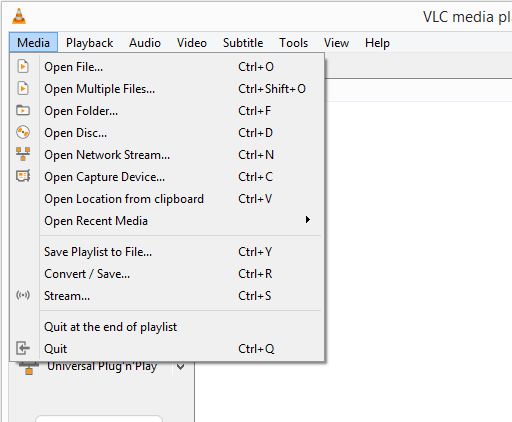
A VLC sok fájlformátumot elfogad, beleértve olyan népszerűket is, mint például az MKV, MP4, FLV, MP3 és WMA.
Megjegyzés: Ha a „Performance figyelmeztetés” értesítés megjelenik, és semmi sem játszik a Chromcast-on, kattintson a OKgombra a fájl konvertálásához olyan formátumra, amelyet a VLC használhat.
Ennyi! A tévékészülékének most mindenképpen játszania kell, amit csak mondott a VLC-nek.
Más dolgokat is lejátszhat a Chromecaston keresztül, mint például a Netflix, a YouTube, a Chrome lap vagy akár az egész asztal, de ezek közül egyik sem igényel VLC-t.